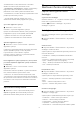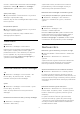User manual
Table Of Contents
- Obsah
- 1 Domovská obrazovka
- 2 Instalace
- 3 Dálkový ovladač
- 4 Zapnutí a vypnutí
- 5 Kanály
- 6 Instalace kanálů
- 7 Připojit zařízení
- 8 Připojení k televizoru Android TV
- 9 Aplikace
- 10 Internet
- 11 Rychlá nabídka
- 12 Zdroje
- 13 Sítě
- 14 Nastavení
- 15 Videa, fotografie a hudba
- 16 Televizní průvodce
- 17 Pozastavení televize a nahrávání
- 18 Chytré telefony a tablety
- 19 Hry
- 20 Ambilight
- 21 Nejlepší tipy
- 22 Freeview Play
- 23 Netflix
- 24 Alexa
- 25 Software
- 26 Vlastnosti
- 27 Nápověda a podpora
- 28 Bezpečnost a péče
- 29 Podmínky používání
- 30 Autorská práva
- 31 Právní omezení ohledně využívání služeb a/nebo softwaru nabízeného třetími stranami
- Rejstřík
Více možností nastavení kontrastu
Režimy kontrastu
Nastavení > Obraz > Více
možností > Kontrast > Režim kontrastu.
Výběrem možnosti Normální, Optimalizováno pro
obraz nebo Optimalizováno pro úsporu
energie televizor automaticky sníží kontrast pro
nejlepší spotřebu nebo nejlepší obraz nebo výběrem
možnosti Vypnuto vypněte úpravu.
Nastavení HDR
Sledujete-li programy HDR – programy nahrané
pomocí technologie HDR – není třeba zvyšovat
rozlišení HDR a možnost ovládání Zvýšení rozlišení
HDR není dostupná. Televizor se automaticky přepne
do režimu HDR a zobrazí oznámení.
Televizor podporuje následující formáty HDR: Hybrid
Log Gamma, HDR10, HDR10+ a Dolby Vision, což
však závisí na dostupnosti takového formátu HDR
u poskytovatelů obsahu.
Zvýšení rozlišení HDR
Nastavení > Obraz > Více
možností > Kontrast > Zvýšení rozlišení HDR.
Výběrem možnosti Zapnuto zvýšíte jas a kontrast
obrazu. Obraz je jasnější a mezi světlejšími a
tmavšími částmi je větší kontrast. S funkcí Zvýšení
rozlišení HDR budou barvy bohaté a syté. Není
k dispozici, pokud má video podporu HDR.
HDR Prémium
Nastavení > Obraz > Více možností > Kontrast >
HDR Premium.
U položky HDR Premium nastavte
možnost Vypnuto, Minimální, Střední,
Maximálnínebo Automatické, a tím nastavte
automatickou úroveň mimořádného kontrastu a jasu
obsahu HDR.
Poznámka: Funkce je dostupná po zjištění signálu
HDR (vysoký dynamický rozsah).
Dynamický kontrast
Nastavení > Obraz > Více
možností > Kontrast > Dynamický kontrast.
Výběrem možnosti Maximum, Středně
nebo Minimum nastavte úroveň, při které televizor
automaticky vylepší detaily v tmavých, středně
tmavých a světlých oblastech obrazu.
Poznámka: Není k dispozici, když je detekován signál
HDR. Není k dispozici v režimu Monitor.
Kontrast videa, Gamma
Kontrast videa
Nastavení > Obraz > Více
možností > Kontrast > Kontrast videa.
Pomocí šipky (nahoru) nebo (dolů) upravte
úroveň kontrastu videa.
Gama
Nastavení > Obraz > Více
možností > Kontrast > Gamma.
Pomocí šipky (nahoru) nebo (dolů) upravte
nelineární nastavení svítivosti a kontrastu obrazu.
Poznámka: U některých modelů není dostupné,
když je volba Inteligentní prostředí > Optimalizace
tmavých detailů nastavena na hodnotu Zapnuto.
Světelný snímač
Nastavení > Obraz > Více
možností > Kontrast > Světelný snímač.
Po výběru možnosti Zapnuto se automaticky upraví
nastavení obrazu a funkce Ambilight podle osvětlení
místnosti.
Nastavení pohybu
Styly pohybu
Nastavení > Obraz > Více možností > Pohyb
> Styly pohybu.
Styly pohybu nabízejí optimalizované režimy
nastavení pohybu pro různý videoobsah.
Výběrem stylu pohybu lze změnit zážitek ze
sledování videa. (Vypnuto, Čisté kino, Film,
Standard, Plynulý, Osobní)
Funkce není dostupná v níže uvedených případech:
• Nastavení > Obraz > Styl obrazu > Monitor
• Nastavení > Obraz > Styl obrazu> Hra
Perfect Natural Motion
Perfect Natural Motion
Nastavení > Obraz > Více možností > Pohyb
> Perfect Natural Motion.
Díky funkci Perfect Natural Motion, která odstraňuje
52